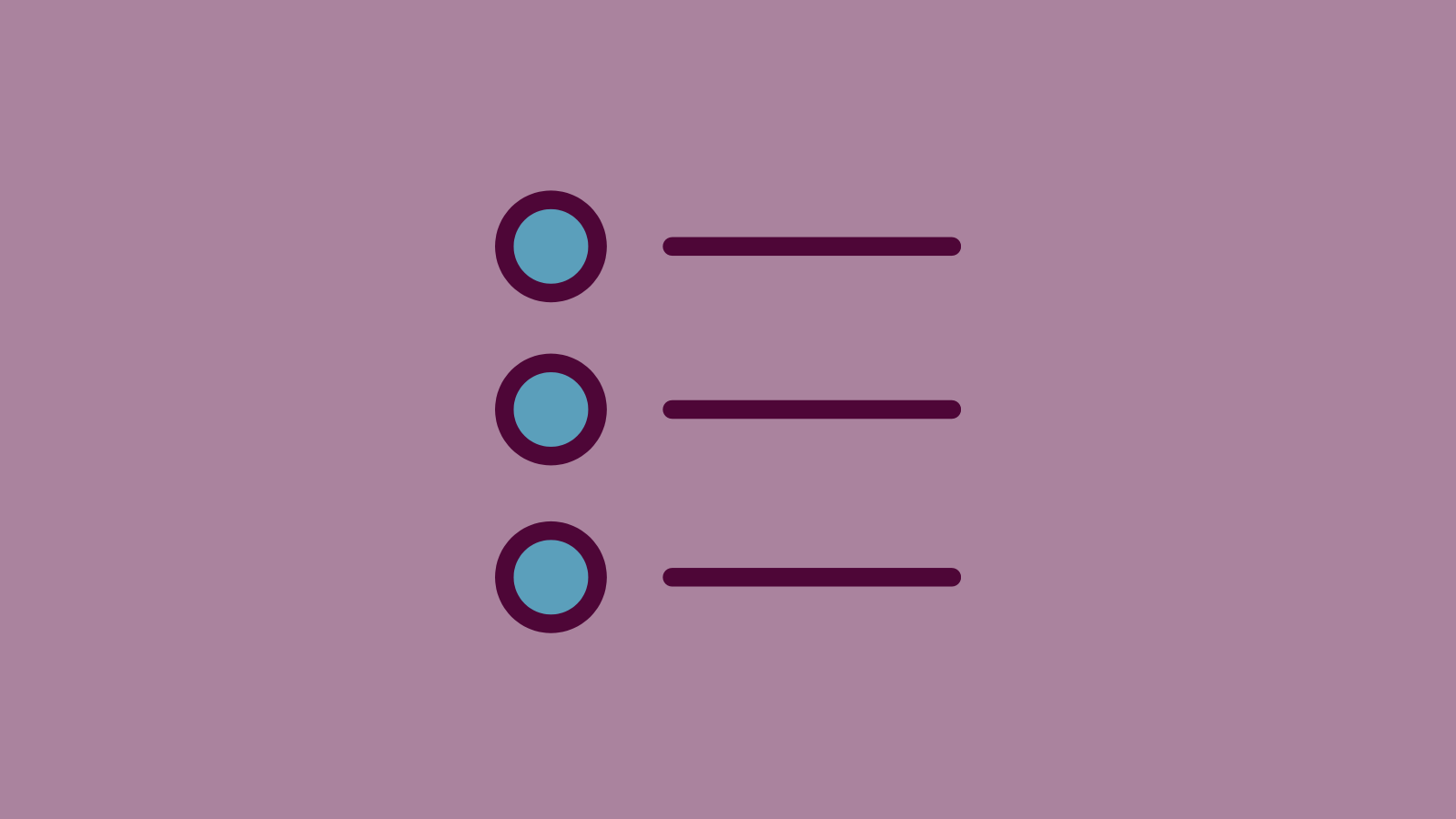
Condividi questo contenuto!
In questa guida ti mostreremo come creare una tabella dei contenuti sommario nei post in WordPress senza scrivere HTML o CSS.
Hai mai desiderato aggiungere una casella di tabella dei contenuti simile a quella di Wikipedia in alcuni dei tuoi lunghi articoli? Una tabella dei contenuti detta anche sommario o indice dei contenuti consente agli utenti di passare più facilmente alla sezione che desiderano leggere.
Perché aggiungere un sommario nei post di WordPress?
Potresti aver visto il sommario su siti Web come Wikipedia. Un sommario rende più semplice per gli utenti passare alla sezione che desiderano leggere negli articoli lunghi.
Aiuta anche con il tuo SEO WordPress perché Google aggiunge automaticamente un collegamento alla sezione accanto al tuo sito nei risultati di ricerca.
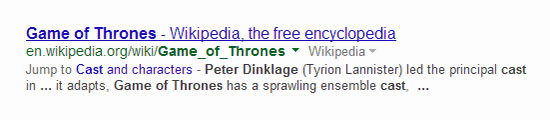
Puoi creare manualmente un sommario in WordPress scrivendo codice HTML. Tuttavia, questo è difficile per chi non conosce il linguaggio ed è in ogni caso un lavoro più lungo perché devi creare manualmente un elenco, aggiungere collegamenti e aggiungere l’attributo ID in tutto l’articolo.
Ma c’è un modo più semplice. Diamo un’occhiata a come creare una tabella dei contenuti sommario nei post di WordPress.
Come creare un sommario nei post di WordPress
La prima cosa che devi fare è installare e attivare il plug-in Easy Table of Contents . Per maggiori dettagli, consulta la nostra guida passo passo su come installare un plugin WordPress .
Dopo l’attivazione, è necessario visitare la pagina Impostazioni »Sommario (Table of Contents) . Da qui, puoi gestire le impostazioni generali per il sommario come selezionare la posizione, scegliere un’etichetta per il contenitore, ecc.
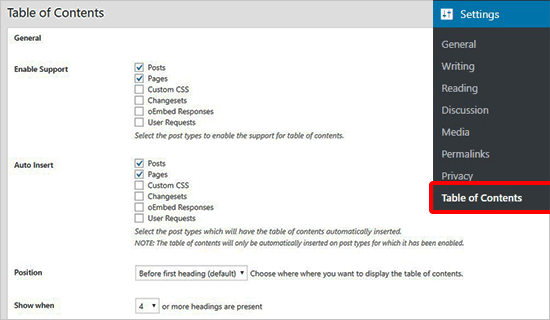
Puoi anche abilitare o disabilitare l’inserimento automatico della tabella dei contenuti per ciascun tipo di post . Se abilitato, il plug-in aggiungerà automaticamente un sommario per ogni articolo che ha più di 4 titoli/sottotitoli. Puoi cambiarlo con qualsiasi altro numero che ti piace.
In genere, non è consigliabile aggiungere una tabella dei contenuti su ogni articolo a meno che tutti i tuoi articoli non siano molto lunghi.
Successivamente, è possibile scorrere verso il basso per modificare l’aspetto della finestra del sommario. Da qui puoi selezionare un tema, regolare la larghezza e l’altezza, impostare la dimensione del carattere o creare una combinazione di colori personalizzata per la casella del sommario.
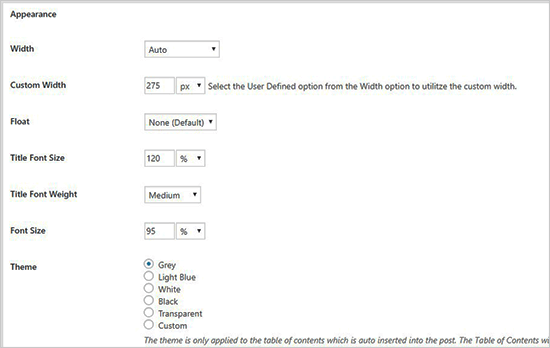
Successivamente, devi andare alla sezione Impostazioni avanzate. Le opzioni predefinite funzioneranno per la maggior parte dei siti Web, ma puoi rivedere queste opzioni per vedere se desideri modificare qualcosa.
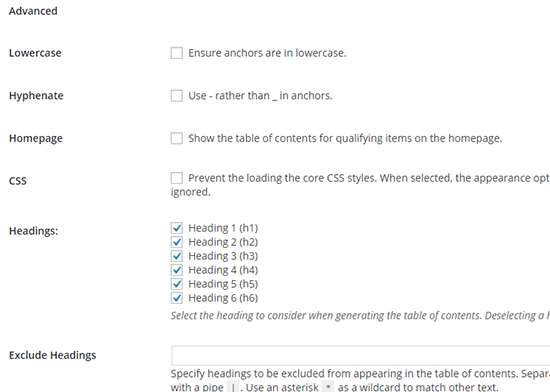
Non dimenticare di fare clic sul pulsante Salva modifiche per memorizzare queste impostazioni.
Aggiungere un sommario ai post di WordPress
A meno che tu non abbia disabilitato l’inserimento automatico, il plugin ora inizierà automaticamente ad aggiungere un sommario ai post in base alle impostazioni che hai scelto in precedenza. Puoi anche gestire le impostazioni su ogni singolo post se desideri rimuovere la tabella dei contenuti in qualche articolo in particolare o viceversa se desideri aggiungere il sommario solo in qualche post in particolare.
Nella schermata di modifica dei post, infatti, noterai ora una nuova sezione per aggiungere e gestire il sommario per il tuo articolo.
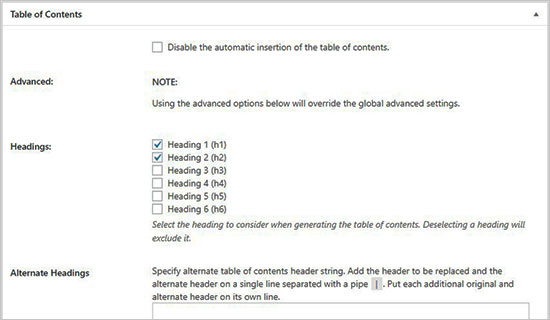
In questa sezione, puoi disabilitare l’opzione di inserimento automatico del sommario nel post. È inoltre possibile definire quale livello di titolo (h1,h2,h3,…) utilizzare per gli elementi della tabella dei contenuti che il plugin creerà.
Nota: se si modificano le impostazioni in questa casella, verranno sostituite le impostazioni globali solo per questo post / pagina specifici.
Dopo aver scritto l’articolo con più titoli, puoi semplicemente visualizzarne l’anteprima per vedere il Sommario in azione.

Il sommario apparirà appena sopra il primo titolo del tuo articolo. I tuoi lettori possono fare clic sui collegamenti e passare alla sezione che desiderano leggere.
E’ tutto! Speriamo che questa guida ti abbia aiutato a imparare come creare una tabella dei contenuti sommario nei post in WordPress.
Dichiarazione sulla trasparenza: il contenuto di B-Fast è supportato dal lettore, il che significa che se fai clic su alcuni dei collegamenti in questo post, potremmo guadagnare una piccola tassa di riferimento. Tieni presente che raccomandiamo solo prodotti che utilizziamo noi stessi e / o che riteniamo possano aggiungere valore ai nostri lettori.
Condividi questo contenuto!
Related Posts



